4 moduri simple de a debloca rapid un iPhone cu/fără Siri
Uneori, blocarea iPhone-ului devine frustrantă până când apare Siri ca o soluție surprinzătoare pentru a intra în el. Dacă ești curios... cum să deblochezi un iPhone cu Siri, abordați un subiect care a stârnit mult interes - și puțină controversă. Apple nu a creat Siri pentru a încălca măsurile de securitate, dar anumite funcții și trucuri de accesibilitate le-au permis utilizatorilor să ocolească ecranul de blocare în ocazii rare. Următorul text examinează toate metodele valide combinate cu tehnici improbabile care i-ar permite lui Siri să deblocheze dispozitivul.

În acest articol:
- Partea 1. De ce poți debloca un iPhone cu Siri fără parolă
- Partea 2. Cum să deblochezi iPhone-ul cu Siri fără parolă [doar pentru iOS 8 până la 10.1]
- Partea 3. Cum să deblochezi iPhone-ul fără parolă [Sunt acceptate toate versiunile de iOS]
- Partea 4. Cum să setezi o voce pentru deblocarea iPhone-ului
Partea 1. De ce poți debloca un iPhone cu Siri fără parolă
Când te uiți la un iPhone, este imposibil să îl deblochezi fără a introduce un cod de acces. Apple și-a câștigat faima prin implementarea unor măsuri stricte de securitate. Cu toate acestea, în unele versiuni mai vechi de iOS, utilizatorii au găsit o modalitate de a debloca iPhone-urile folosind Siri fără a fi nevoie de o parolă.
Siri nu avea funcționalitatea de a debloca ecranele blocate ale iPhone-urilor. Utilizatorii obișnuiți au descoperit aceste puncte de acces prin protocoale de securitate neprotejate, concepute pentru aspecte specifice ale funcționării iPhone-ului. Utilizatorii puteau crea puncte de intrare pentru un iPhone prin Siri atunci când acesta primește permisiuni pentru aplicații, inclusiv mesaje, contacte sau setări. Diferite grupuri de hackeri, alături de utilizatori curioși, au descoperit și exploatat punctele slabe de securitate pentru a debloca ecranele iPhone-urilor fără introducerea parolei.
Mai multe dintre aceste vulnerabilități de securitate au fost rezolvate prin actualizări de produse Apple. Oamenii rămân interesați de această metodă, care îndeplinește două funcții: testarea provocărilor sistemului și reintrarea dispozitivelor personale.
Partea 2. Cum să deblochezi iPhone-ul cu Siri fără parolă [doar pentru iOS 8 până la 10.1]
Curios cum să deblochezi un iPhone cu Siri? A existat o scurtă perioadă în care acest lucru a fost posibil, cel puțin pe dispozitivele mai vechi. De la iOS 8 la iOS 10.1, utilizatorii au descoperit o tehnică binecunoscută care le permitea să ocolească ecranele blocate prin Siri, combinat cu aplicațiile integrate pentru smartphone. Modelele mai vechi de iPhone care foloseau butoanele Home puteau fi deblocate prin această metodă înainte ca actualizările iOS să activeze soluția de securitate. Următoarea procedură explică modul în care modelele mai vechi de iPhone puteau fi deblocate.
Voce buna Sirisau apăsați și țineți apăsat butonul Acasă buton pentru a activa Siri și spune Cât este ceasulApoi atingeți ceas care pare să deschidă Ceasul Mondial.
Aici, atingeți + butonul din colț, iar în câmpul de căutare puteți tasta orice cuvânt doriți. Apoi țineți apăsat Acțiune și alegeți Mesaje din opțiunile care apar.
Tastați câteva cuvinte în câmpul Către, atingeți butonul + și apăsați Creați un contact nou.
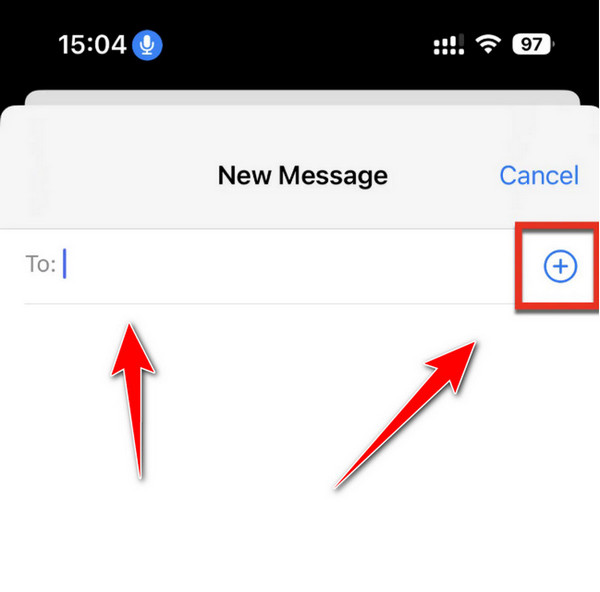
Selectați Adăugați o fotografie > Alege fotografia pentru a deschide biblioteca iOS și, de aici, puteți apăsa din nou butonul principal pentru a accesa iOS fără parolă.
După cum am menționat anterior, această tehnică este limitată doar la iOS 8 și 10.1, ceea ce înseamnă că, dacă aveți o versiune ulterioară a sistemului de operare, eliminarea parolei folosind Siri este imposibilă, cu atât mai mult când Blocarea activării pe iPhone se adaugă la acesta.
Partea 3. Cum să deblochezi iPhone-ul fără parolă [Sunt acceptate toate versiunile de iOS]
The imyPass iPassGo Software-ul funcționează de pe computere desktop pentru a ajuta utilizatorii să ocolească mai multe tipuri de blocare a iPhone-ului. Este util pentru oricine caută cum să deblocheze un iPhone cu un ecran care nu răspunde fără a utiliza iTunes sau iCloud, care pot fi complexe sau nesigure. Utilizatorii pot rula acest software pe platformele Windows și macOS pentru a debloca practic toate modelele de iPhone, începând de la iPhone 5s și continuând până la versiunile actuale. Așadar, dacă doriți să utilizați cea mai bună opțiune... Software de deblocare iPhone Pentru a rezolva problema, trebuie să urmați pașii de aici.
Obțineți și instalați aplicația pe sistemul dvs. de operare făcând clic pe butonul de descărcare pe care îl avem aici.
Lansați aplicația și alegeți Ștergeți codul de acces modul din lista care apare, apoi conectați iPhone-ul blocat la PC printr-un cablu USB care permite recunoașterea acestuia.
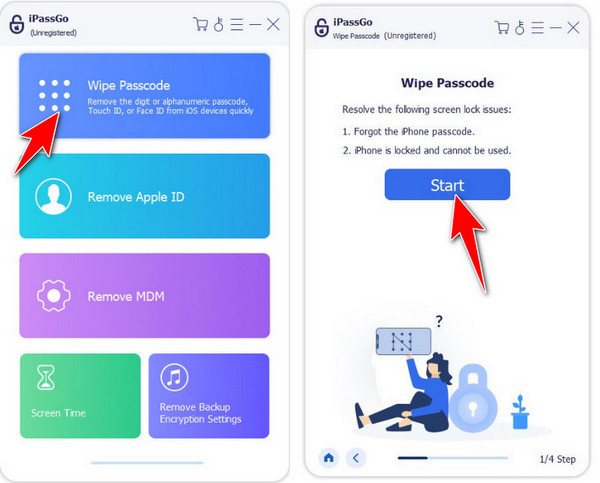
Informațiile despre dispozitivul conectat vor începe să apară pe ecran, iar după ce confirmați că informațiile sunt corecte, faceți clic pe start pentru a descărca pachetul de firmware.

După finalizarea descărcării, bifați Deblocați buton pentru a elimina parola și pe tipul de ecran 0000 pentru a confirma că doriți să continuați procesul. După aceea, veți fi deblocat dispozitivul iOS fără ajutorul lui Siri.
Partea 4. Cum să setezi o voce pentru deblocarea iPhone-ului
Pentru a accesa anumite funcții hands-free, probabil ați auzit expresia „Siri spune că trebuie mai întâi să deblocați iPhone-ul”. Funcția Voice Control de la Apple oferă utilizatorilor o metodă inteligentă de a ocoli ecranul de blocare al iPhone-ului prin comenzi vocale.
Puteți seta o comandă vocală în combinație cu un gest pentru a evita ecranul cu cod de acces, eliminând în același timp nevoia de a atinge orice. Tehnica funcționează cel mai bine atunci când aveți nevoie de operare fără ecran sau mâinile nu sunt libere. Procesul de configurare necesită doar următorii pași:
Mergi la Setări > Accesibilitate > Control vocal, apoi rotiți comutatorul PE.
Poți spune, de asemenea buna Siri, deschideți setările Control vocal pentru a accesa direct aceste opțiuni.

Blochează-ți iPhone-ul și deschide ecranul de introducere a parolei. Acordă-ți un moment pentru a marca mental pozițiile cifrelor parolei pe ecran - vei avea nevoie de acestea pentru gestul ulterior.
Intoarce-te la Setări > Accesibilitate > Control vocal, apoi atingeți Personalizați comenzile > Creați o comandă nouăScrie o expresie simplă, ușor de pronunțat, cum ar fi „Lasă-mă să intru”.
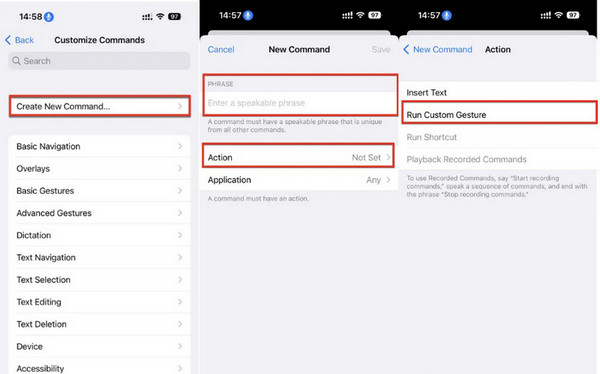
Atingeți Acţiune > Execută gest personalizat, apoi atingeți ecranul în același model ca și codul de acces, folosind marcajele vizuale anterioare ca ghid. Când ați terminat, atingeți Salvați a confirma.
Set Aplicație la Orice, deci comanda ta funcționează oriunde. Acum blochează-ți iPhone-ul, trezește-l, activează Siri și rostește fraza personalizată. iPhone-ul tău va executa gestul salvat și, pur și simplu, ar trebui să se deblocheze, fără a fi nevoie să atingi ecranul.
Concluzie
Utilizatorii găsesc în permanență abordări inovatoare pentru a-și sparge iPhone-urile blocate, deoarece Apple oferă capabilități puternice de securitate în timpul fabricării dispozitivelor. Există diverse metode de-a lungul istoriei iOS și a opțiunilor actuale, cum ar fi imyPass iPassGo, pentru a recâștiga accesul la dispozitivul dvs. Indiferent dacă explorați cum să deblocarea unui iPhone folosind Siri Pe versiunile mai vechi de iOS sau la configurarea comenzilor vocale pentru acces hands-free, fiecare metodă oferă beneficii unice în funcție de dispozitiv și situație.
Utilizarea instrumentelor potrivite cu trucuri Siri vă permite să ocoliți securitatea iPhone-ului, astfel încât dispozitivul să vă asculte comenzile în momentele critice, chiar dacă Siri nu a fost conceput în acest scop.
Soluții fierbinți
-
Deblocați iOS
- Revizuirea serviciilor gratuite de deblocare iCloud
- Ocoliți activarea iCloud cu IMEI
- Eliminați Mosyle MDM de pe iPhone și iPad
- Eliminați support.apple.com/iphone/passcode
- Revizuirea Checkra1n iCloud Bypass
- Ocoliți codul de acces pentru ecranul de blocare al iPhone
- Cum să faci Jailbreak iPhone
- Deblocați iPhone fără computer
- Ocoliți iPhone-ul blocat pentru proprietar
- Resetare din fabrică iPhone fără parola ID Apple
-
Sfaturi iOS
-
Deblocați Android
-
Parola Windows

